Nieuwe SQL Server
Wanneer u een nieuwe SQL server heeft geïnstalleerd en u wilt de database van uw 'oude' SQL server terug zetten volg dan de volgende stappen:
| • | Log als beheerder in met Infine Office Manager op uw huidige SQL Server omgeving. |
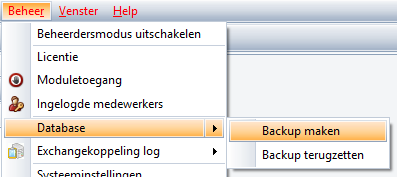
Ga naar Beheer -> Database -> Backup maken
Er wordt een backup aangemaakt.
![]() Wanneer u in Infine Office Manager onder Beheer -> Systeeminstellingen hebt aangegeven wat de standaard backup locatie is, zal de zojuist aangemaakte backup daar neergezet worden. Is er geen locatie ingevuld, wordt de backup opgeslagen op in een map op de SQL Server zelf. Ga naar de installatiemap van MS SQL Server en open de submap "Instance"\MSSQL \Backup, bijvoorbeeld: C:\Program Files (x86)\Microsoft SQL Server\MSSQL11.INFINE\MSSQL\Backup
Wanneer u in Infine Office Manager onder Beheer -> Systeeminstellingen hebt aangegeven wat de standaard backup locatie is, zal de zojuist aangemaakte backup daar neergezet worden. Is er geen locatie ingevuld, wordt de backup opgeslagen op in een map op de SQL Server zelf. Ga naar de installatiemap van MS SQL Server en open de submap "Instance"\MSSQL \Backup, bijvoorbeeld: C:\Program Files (x86)\Microsoft SQL Server\MSSQL11.INFINE\MSSQL\Backup
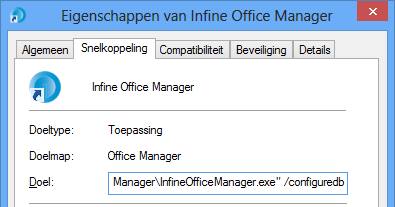
| • | Open de eigenschappen van de snelkoppeling van Infine Office Manager. |
| • | Type achter doel de tekst /configuredb. |
| • | Start Infine Office Manager door te dubbelklikken op de snelkoppeling. U krijgt het volgende scherm: |
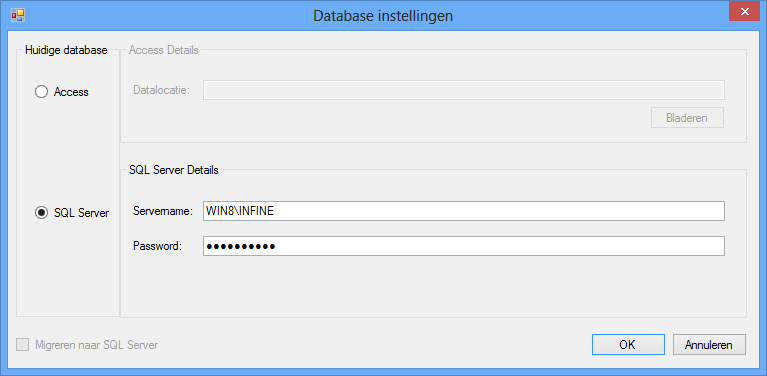
| • | Vul bij SQL Server de nieuwe Servername en Password in en druk op OK |
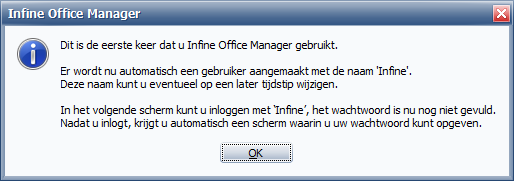
| • | U krijgt bovenstaande melding, klik op OK |
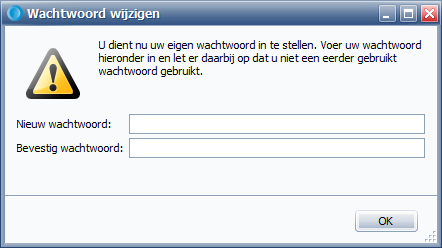
| • | Vul een willekeurig wachtwoord in (bijvoorbeeld '123'), deze tijdelijke database wordt niet gebruikt. |
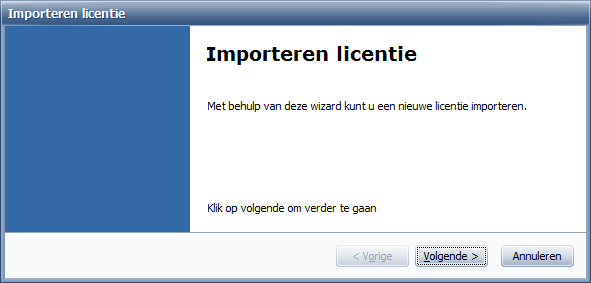
| • | Kies bij het Importeren licentie voor Annuleren. |
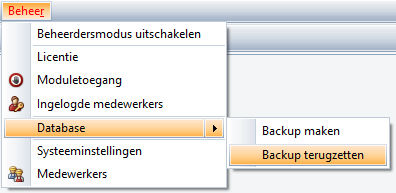
Ga in de Infine Office Manager naar Beheer -> Database -> Backup terugzetten.
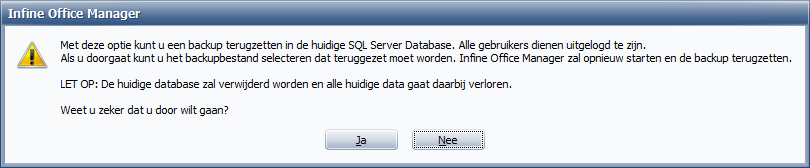
| • | Lees bovenstaande melding goed door en druk op Ja. |
| • | Selecteer het eerder gemaakte '.bak' bestand en klik op Openen. |
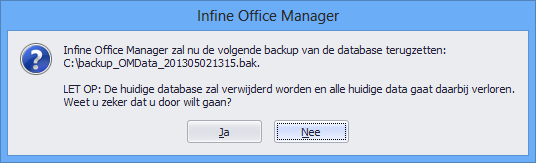
| • | U krijgt nogmaals een vraag of u door wilt gaan. Klik op Ja. |
De backup wordt teruggeplaatst in de nieuwe SQL Server omgeving.
Infine Office Manager wordt opnieuw opgestart. Controleer uw data en sluit Infine Office Manager af.
| • | Open nogmaals de eigenschappen van de snelkoppeling van Infine Office Manager en verwijder de tekst '/configuredb' achter het doel. |
